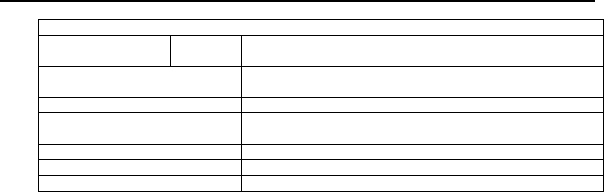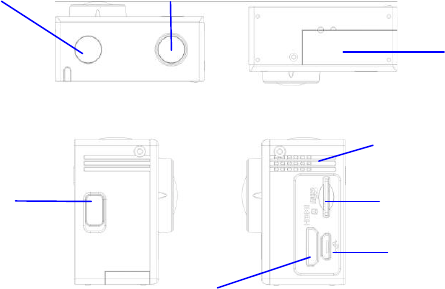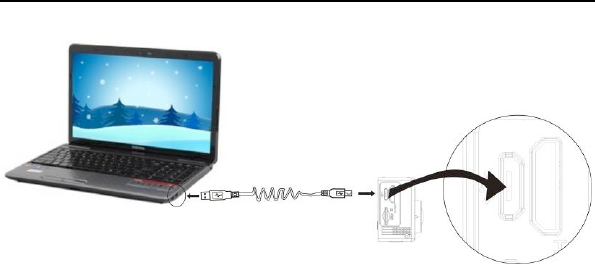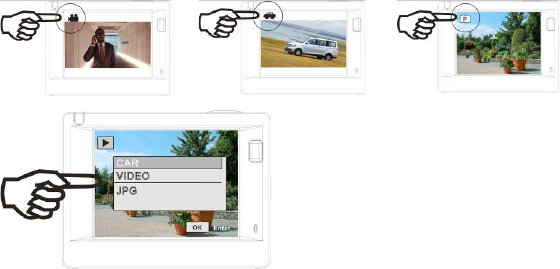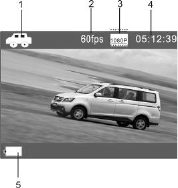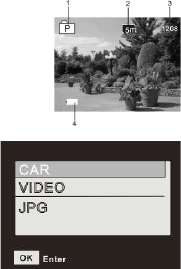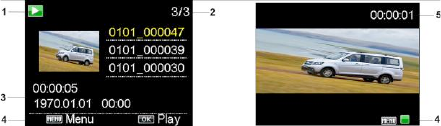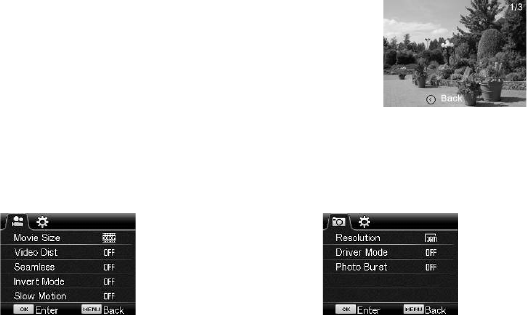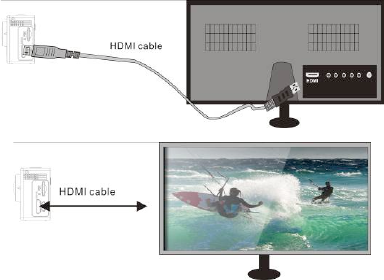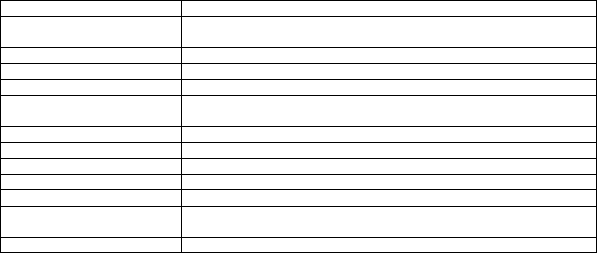5. Indicator
‘Bezig’ indicator (rood): Wanneer de camera bezig is, bijvoorbeeld met het opnemen van een video, het
maken van een foto of het automatisch uitschakelen van het beeldscherm, zal de ‘bezig’ indicator
knipperen.
Opladen indicator (blauw): Deze indicator toont de gebruiker dat de camera aan het opladen is. De
indicator zal na het opladen automatisch uitschakelen.
6. Video Opnemen Modus
Nadat de camera is ingeschakeld zal deze meteen naar de Video Opnemen Modus gaan en de
Preview modus tonen. Druk op de sluiterknop om te beginnen met opnemen. Druk nogmaals om de
opname te stoppen. Indien de geheugenkaart vol is of het batterijvermogen laag is, zal de opname
tevens stoppen.
1. Modus pictogram, toont de Video Opnemen Modus;
2. Toont de videokwaliteit;
3. Toont het videoformaat; opties zijn 1440P (30FPS) / FHD
1080P(60FPS) / FHD 1080P(30FPS) / HD 720P(120FPS) / HD
720P(60FPS);
4. Opnametijd, Toont de resterende opnametijd;
5. Batterij pictogram, toont het resterende batterijvermogen;
Na het bereiken van een maximale video-opname tijd van 29
minuten zal de camera automatisch stoppen.
De opname kan alleen handmatig worden hernieuwd.
Opmerking: U kunt een beeldopname maken door kort op de aan/uit knop te drukken.